macOS Catalina macht Schluss mit iTunes und teilt die Medien-App in drei einzelne Anwendungen auf: Musik, Podcasts und TV. Daneben bietet das neue Betriebssysteme viele weitere Möglichkeiten, die wir Ihnen hier bereits umfassend vorgestellt haben.
Mehr Apple-Wissen für dich.
Mac Life+ ist die digitale Abo-Flatrate mit exklusiven, unabhängigen Tests, Tipps und Ratgebern für alle Apple-Anwenderinnen und Anwender - ganz egal ob neu mit dabei oder Profi!
Mac Life+ beinhaltet
- Zugriff auf alle Online-Inhalte von Mac Life+
- alle digitalen Ausgaben der Mac Life, unserer Sonderhefte und Fachbücher im Zugriff
- exklusive Tests, Artikel und Hintergründe vorab lesen
- maclife.de ohne Werbebanner lesen
- Satte Rabatte: Mac, iPhone und iPad sowie Zubehör bis zu 15 Prozent günstiger kaufen!
✔ SOFORT gratis und ohne Risiko testen: Der erste Monat ist kostenlos, danach nur 6,99 Euro/Monat.
✔ Im Jahresabo noch günstiger! Wenn du direkt für ein ganzes Jahr abonnierst, bezahlst du sogar nur 4,99 Euro pro Monat.
Bevor wir Ihnen die Anforderungen an Ihr System sowie die Installationsanleitung an die Hand geben, möchten wir Sie kurz darauf hinweisen, dass Sie die Beta nicht auf Ihrem Hauptrechner installieren sollten, da noch nicht alles fehlerfrei funktioniert und es daher noch zu Einschränkungen kommen kann. Von fehlender Softwareunterstützung bis hin zum Datenverlust kann viel passieren, sodass Sie die Beta entweder auf einer separaten Partition, einem externen Laufwerk oder im Idealfall auf einem Testgerät installieren. Um macOS Catalina wieder zu entfernen, müssen sämtliche Daten gelöscht werden oder Sie stellen das System von einem Backup wieder her.
Auf diesen Macs kann macOS Catalina installiert werden
Mit nahezu jeder neuen Softwaregeneration fallen ältere Geräte aus dem Updatezyklus. Bei macOS Catalina macht Apple keine Ausnahme, sodass in diesem Jahr die Mac Pro-Modelle von Mitte 2010 bis Mitte 2012 nicht unterstützt werden. Daneben sind folgende Macs kompatibel:
- MacBook (Anfang 2015 oder neuer)
- MacBook Air (Mitte 2012 oder neuer)
- MacBook Pro (Mitte 2012 oder neuer)
- Mac mini (Ende 2012 oder neuer)
- iMac (Ende 2012 oder neuer)
- iMac Pro (2017)
- Mac Pro (Ende 2013)
macOS Catalina installieren – So geht's
Bevor Sie sich in den Betatest stürzen können, sollten Sie sich bei Apples Public Beta Software Programm anmelden.
- Registrieren Sie sich dazu auf der offiziellen Beta-Website (Link) oder melden Sie sich dort an. Klicken Sie dazu auf „Registrieren“ und geben Sie Ihre Apple-ID sowie Ihr Passwort ein.
- Bestätigen Sie nun noch die Teilnahmebedingungen und klicken Sie danach auf „Registriere deine Geräte“.
- Wählen Sie macOS aus und laden Sie das „Dienstprogramm für macOS Public Beta-Zugriff“ herunter.
- Öffnen Sie die heruntergeladene Datei und folgen Sie der Anweisung auf dem Bildschirm.
- Nachdem Sie alles bestätigt haben, öffnen sich nun automatisch das Fenster für das Softwareupdate.
- Klicken Sie hier auf „Jetzt aktualisieren“, sodass der Download gestartet wird.
- Nachdem der Download komplett ist, wird Ihr Mac automatisch neu gestartet.
- Folgen Sie anschließend dem Installer, klicken Sie auf „Weiter“ und bestätigen die AGBs.
- Wählen Sie nun den Installationsort für die Beta aus und installieren Sie sie.
Nach der Installation wird ein weiterer Neustart durchgeführt, der Sie direkt in das neue Betriebssystem führt. Wir wünschen Ihnen viel Spaß mit der Beta zu macOS Catalina. Um Funktionen wie Sidecar nutzen zu können, benötigen Sie übrigens einen kompatiblen Mac sowie ein iPad mit iPadOS. Wie Sie die Beta auf dem Apple-Tablet installieren, zeigen wir Ihnen hier.
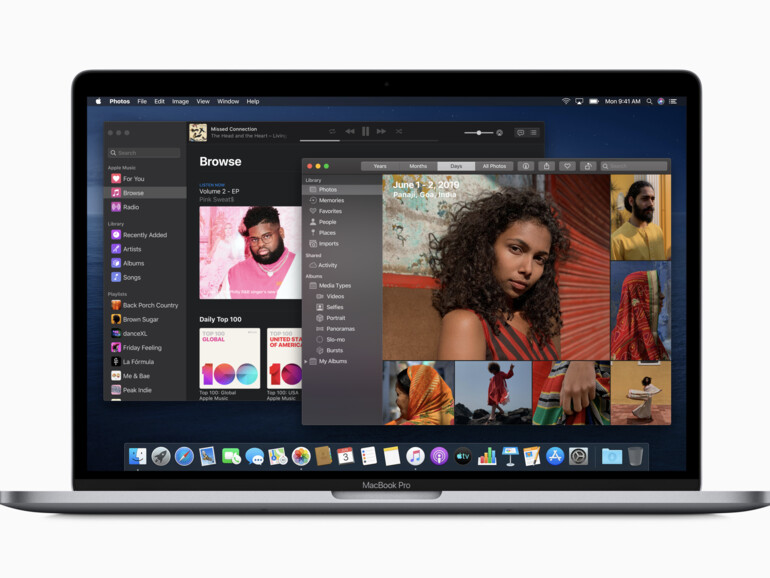

Diskutiere mit!
Hier kannst du den Artikel "So installieren Sie die öffentliche Beta von macOS Catalina" kommentieren. Melde dich einfach mit deinem maclife.de-Account an oder fülle die unten stehenden Felder aus.
Beta installiert, Foto App lädt keine Bilder!
Auch wenn man sehr neugierig ist, man sollte erst ab Beta 4 oder 5 einsteigen, ab dann ist es erst brauchbar und mit weniger Fehler ohne sein System komplett zu zerstören.
MfG